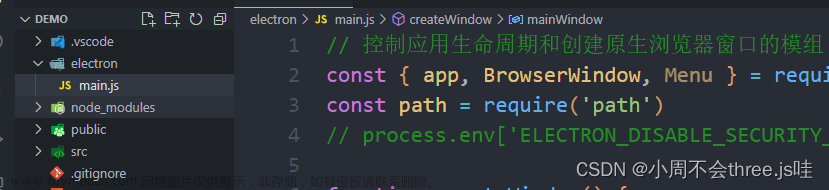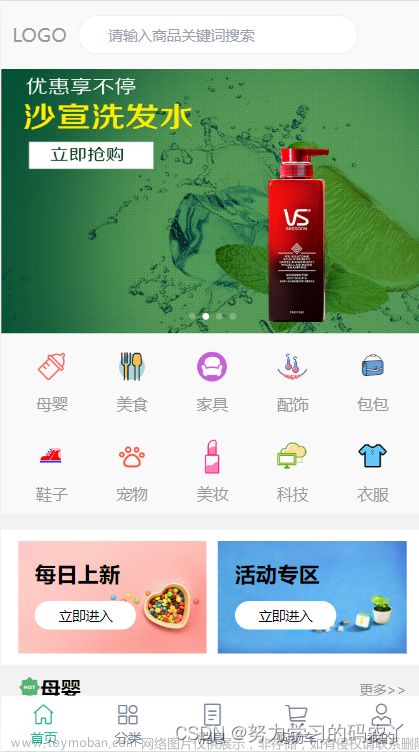项目创建
创建Vue3项目
npm create vue@latest
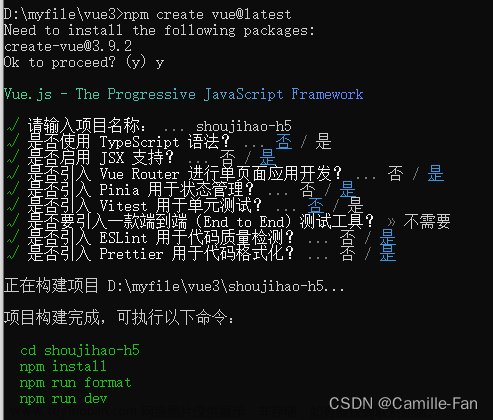
cd shoujihao-h5
npm install
npm run format
npm run dev
修改端口
vue3 默认端口5173
想要把端口号修改为8088,在vite.config.js中写入
server: {
port: 8088,//端口号
host: true,//ip地址 或 '0.0.0.0' 或 "loaclhost"
open: false, //启动后是否自动打开浏览器
https: false, // 是否开启 https
},
移动端适配
安装插件flexible (适配移动端)
npm install amfe-flexible --save-dev
在main.js中引入
import 'amfe-flexible'
安装 postcss-pxtorem (把px转化为rem)
安装这个之后 开发过程中就可以写px了 插件会自动转化为移动端单位rem
npm install postcss-pxtorem --save
导入vant组件库
npm i vant -S
配置自动按需引入组件
安装插件
npm i unplugin-vue-components -D
在vite.config.js中配置插件
import { fileURLToPath, URL } from 'node:url'
import { defineConfig } from 'vite'
import vue from '@vitejs/plugin-vue'
import Components from 'unplugin-vue-components/vite'
import { VantResolver } from 'unplugin-vue-components/resolvers'
// https://vitejs.dev/config/
export default defineConfig({
plugins: [
// 解析单文件组件的插件
vue(),
// 自动导入的插件,解析器可以是 vant element and-vue
Components({
dts: false,
// 原因:Toast Confirm 这类组件的样式还是需要单独引入,样式全局引入了,关闭自动引入
resolvers: [VantResolver({ importStyle: false })]
})
],
resolve: {
alias: {
'@': fileURLToPath(new URL('./src', import.meta.url))
}
}
})
适配插件过滤掉Vant,才不会影响Vant组件的渲染效果
selectorBlackList: [".van"],
exclude: "/node_modules",
 文章来源:https://www.toymoban.com/news/detail-852921.html
文章来源:https://www.toymoban.com/news/detail-852921.html
注释掉main.css中写的内边距
views目录下页面命名报错提示
在.eslintrc.cjs中关闭组件命名规则文章来源地址https://www.toymoban.com/news/detail-852921.html
'rules':{
'vue/multi-word-component-names': 'off'
}
到了这里,关于Vue3+vite+vant UI移动端项目创建保姆级教程的文章就介绍完了。如果您还想了解更多内容,请在右上角搜索TOY模板网以前的文章或继续浏览下面的相关文章,希望大家以后多多支持TOY模板网!